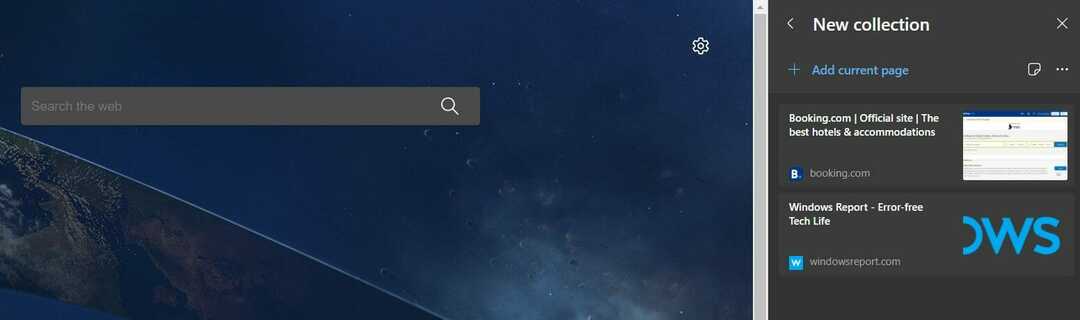- Chyba inet_e_resource_not_found na Microsoft Edge může být způsobena nestabilitou DNS nebo prohlížeče.
- Oprava tohoto problému může vyžadovat resetování vyhledávače, ale máte také další možnosti.
- Možná budete chtít na chvíli přepnout na jiný prohlížeč a v tomto případě máme skvělé doporučení.
- Ovladač adaptéru Wi-Fi může také generovat chybový kód inet_e_resource_not_found, takže opravu najdete v našem průvodci.

Zasloužíte si lepší prohlížeč! 350 milionů lidí denně používá Opera, což je plnohodnotný navigační zážitek, který přichází s různými integrovanými balíčky, zvýšenou spotřebou zdrojů a skvělým designem.Opera dokáže:
- Snadná migrace: pomocí nástroje Opera Assistant přeneste aktuální data, například záložky, hesla atd.
- Optimalizujte využití zdrojů: vaše paměť RAM je využívána efektivněji než Chrome
- Vylepšené soukromí: integrovaná bezplatná a neomezená VPN
- Žádné reklamy: integrovaný blokovač reklam zrychluje načítání stránek a chrání před dolováním dat
- Stáhněte si Opera
Inet_e_resource_not_found chyba je ten, který se u některých uživatelů Edge objeví s kartami prohlížeče. Chybová zpráva inet_e_resource_not_found je uvedena v podrobnostech na kartě Edge Nelze se dostat na tuto stránku.
Když tohle prohlížeč dojde k problému, uživatelé Edge nemohou otevřít požadovanou stránku. Někteří uživatelé Edge uvedli, že k chybě došlo poprvé po aktualizaci Creators Update.
Takto můžete opravit prohlížeč Edge, který vrací chybový kód inet_e_resource_not_found.
Jak mohu opravit chybu inet_e_resource_not_found Edge?
1. Použijte Opera

Zatímco Microsoft Edge je díky motoru Chromium skutečně docela revoluční, jeho stabilita je stále předmětem debaty.
Když už mluvíme o Chromium engine, Opera je také postavena na něm, takže pokud potřebujete alternativu k Edge, Opera je vaše nejlepší sázka.
Ve skutečnosti lze Opera považovat za přesně jako Edge, ale s několika dalšími nástroji. například jejich rozšíření jsou vzájemně kompatibilní, i když ne 100%, ale vyhrazená knihovna Opery je daleko větší.
Pokud tedy dáváte přednost prohlížeči v jeho nativní podobě bez rozšíření, pak budete rádi, že Opera je jedním z nejrychlejších prohlížečů v tomto stavu.
Spusťte skenování systému a objevte potenciální chyby

Stáhněte si Restoro
Nástroj pro opravu PC

Klikněte Začni skenovat najít problémy se systémem Windows.

Klikněte Opravit vše opravit problémy s patentovanými technologiemi.
Spusťte skenování počítače pomocí nástroje Restoro Repair Tool a vyhledejte chyby způsobující bezpečnostní problémy a zpomalení. Po dokončení skenování proces opravy nahradí poškozené soubory novými soubory a součástmi systému Windows.
Uveďte to v perspektivě, když vezmete v úvahu, jak nevýznamné jsou systémové požadavky a využití paměti RAM, a to i při otevření více karet.

Opera
Pokud si ceníte rychlého procházení, nízkých systémových požadavků a pokročilých funkcí zabezpečení, nehledejte nic jiného než Opera!
2. Obnovte prohlížeč Edge
- zmáčkni Cortana na hlavním panelu Windows 10 otevřete vyhledávací pole dané aplikace.
- Vstup aplikace ve vyhledávacím poli Cortany vyberte Aplikace a funkce.

- Dále zadejte Okraj ve vyhledávacím poli zobrazeném na snímku přímo níže.

- Vyberte Microsoft Edge a klikněte Pokročilé možnosti otevřete možnosti na snímku přímo níže.

- zmáčkni Resetovat knoflík. Otevře se okno s dalšímResetovat tlačítko, na kterém můžete stisknutím potvrdit vybranou možnost.
K dispozici je také Opravit možnost, kterou můžete vybrat k opravě chyby Edge inet_e_resource_not_found bez vymazání dat.
3. Vyprázdněte DNS
- Otevři Nabídka Win + X zobrazené na snímku obrazovky přímo níže s Klávesa Windows + X horká klávesa.

- Vybrat Příkazový řádek (správce) otevřete výzvu jako správce.
- V Příkazový řádekV okně zadejte níže uvedený kód a stiskněte klávesu Vrátit se klíč:
ipconfig / flushdns

4. Upravte nastavení kontroly uživatelských účtů
- Enter UAC ve vyhledávacím poli Cortany.
- Klikněte Změňte ovládání uživatelských účtů nastavení otevřete okno zobrazené níže.

- Pokud je posuvník pruhu nastaven na Nikdy neoznámit, zvedněte jej tak, aby byl alespoň jeden dolů Vždy upozorňovat.
- Klikněte na ikonu OK potvrďte tlačítkem.
Úpravu nastavení uživatelského ovládání lze provést několika kliknutími a může to vyřešit problém Microsoft Edge inet_e_resource_not_found.
5. Upravte adresy serveru DNS
- Otevřete příslušenství Run stisknutím tlačítka Klávesa Windows + R. horká klávesa.
- v BěhDo textového pole zadejte níže uvedený kód a klikněte na OK otevřete Síťová připojení v Ovládacích panelech:
ncpa.cpl
- Klepněte pravým tlačítkem myši na síťový adaptér a vyberte ikonu Vlastnosti volba.

- Na kartě Síť vyberte internetový protokol verze 4 (TCP / IPv4) a stiskněte Vlastnosti knoflík.

- Vybrat Použijte následující adresy serverů DNS na kartě Obecné.
- Zadejte hodnotu 8.8.8.8 pro preferovaný server DNS.
- Poté zadejte 8.8.4.4 pro alternativní server DNS, jak je znázorněno na snímku přímo níže.

- Klikněte na ikonu OK tlačítko pro zavření okna Vlastnosti internetového protokolu verze 4 (TCP / IPv4).
Po jejich dokončení by měla být vyřešena chyba inet_e_resource_not_found dns. Pokud však stále zjistíte, že problém přetrvává, zkuste naše další řešení.
6. Přeinstalujte ovladač adaptéru Wi-Fi
- lis Klávesa Windows + X klávesová zkratka a výběr Správce zařízení otevřete okno přímo pod ním.

- Poklepáním na síťové adaptéry tuto kategorii zařízení rozbalíte.
- Klikněte pravým tlačítkem na síťový adaptér a vyberte Odinstalujte zařízení.

- zmáčkni Odinstalovat tlačítko pro další potvrzení.
- Systém Windows přeinstaluje ovladač po restartování plochy nebo notebooku.
- Po restartování systému Windows budete také muset znovu zadat heslo Wi-Fi.
Přeinstalování ovladače pro adaptér Wi-fi lze provést jen v několika krocích a může to opravit chybu Microsoft Edge inet_e_resource_not_found.
7. Resetujte Winsock
- Enter CMD ve vyhledávacím poli Cortany.
- Klepněte pravým tlačítkem na ikonu Příkazový řádek a vyberte Spustit jako administrátor otevřete jeho okno.

- V okně výzvy zadejte níže uvedený kód a stiskněte Enter:
netsh resetování winsock
- Restartujte platformu Windows.
Toto je několik řešení, která mohou opravit inet_e_resource_not_found v systému Windows 10, takže můžete znovu otevřít požadované webové stránky v Edge.
Chtěli bychom od vás vědět více o tomto tématu, takže nám napište komentář v sekci komentářů níže.
 Stále máte problémy?Opravte je pomocí tohoto nástroje:
Stále máte problémy?Opravte je pomocí tohoto nástroje:
- Stáhněte si tento nástroj pro opravu PC hodnoceno skvěle na TrustPilot.com (stahování začíná na této stránce).
- Klikněte Začni skenovat najít problémy se systémem Windows, které by mohly způsobovat problémy s počítačem.
- Klikněte Opravit vše opravit problémy s patentovanými technologiemi (Exkluzivní sleva pro naše čtenáře).
Restoro byl stažen uživatelem 0 čtenáři tento měsíc.
Často kladené otázky
Toto je problém, který se může objevit ve vašem prohlížeči, když dojde k potížím s vaším DNS. Více se dozvíte v tomtočlánek o opravě chyby inet_e_resource_not_found v Microsoft Edge.
Může pomoci přechod na jiný prohlížeč. Podívejte se, jaká další skvělá řešení v tom mátečlánek o opravě chyb při vyhledávání DNS v prohlížeči.
Chcete-li tento problém vyřešit, můžete obnovit svou IP adresu. V našem však existují další účinné možnostiprůvodce opravou DNS_PROBE_FINISHED_BAD_CONFIG v prohlížeči Chrome.
Mezipaměť DNS ukládá adresu IP každého webu, který navštívíte, což vám umožní dosáhnout rychlejšího připojení.